手把手详解win10系统在word文档里面切换输入法出现卡顿的方法
发布日期:2019-05-23 作者:win10家庭版 来源:http://www.win10zhuti.com
今天小编分享一下win10系统在word文档里面切换输入法出现卡顿问题的处理方法,在操作win10电脑的过程中常常不知道怎么去解决win10系统在word文档里面切换输入法出现卡顿的问题,有什么好的方法去处理win10系统在word文档里面切换输入法出现卡顿呢?今天本站小编教您怎么处理此问题,其实只需要1、打开word2007,点击左上角的菜单按钮,选择“word 选项”; 2、在word 选项界面点击“高级”选卡,然后找到“输入法控制处于活动状态”,并将其勾选起来,然后点击确定。就可以完美解决了。下面就由小编给你们具体详解win10系统在word文档里面切换输入法出现卡顿的图文步骤:
图文步骤:
1、打开word2007,点击左上角的菜单按钮,选择“word 选项”;
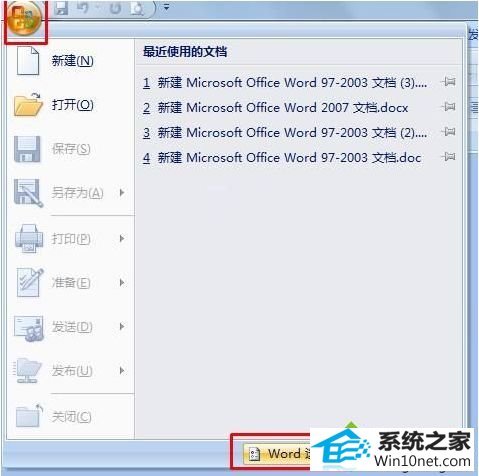
2、在word 选项界面点击“高级”选卡,然后找到“输入法控制处于活动状态”,并将其勾选起来,然后点击确定。
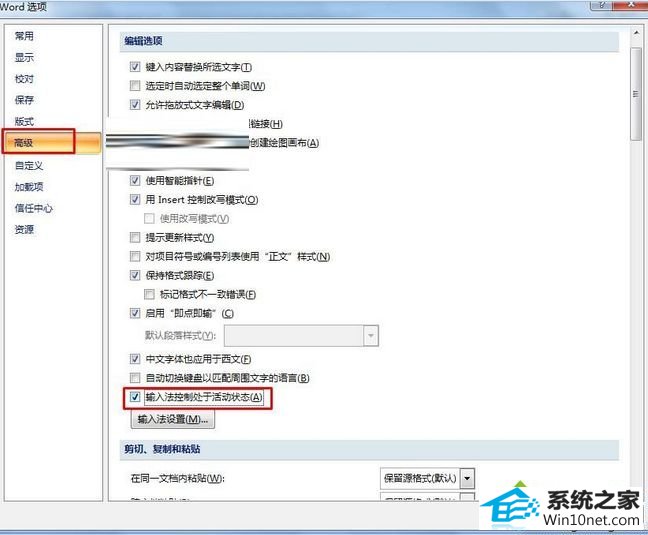
3、在弹出的提示窗口中选择“是”,然后word就会自动关闭,当我们重新运行word2007时,切换输入法就会变得飞快了。
以上就是win10系统在word文档里面切换输入法出现卡顿的图文步骤,解决之后,发现word文档内可轻松切换输入法了,希望能够帮助到大家。
栏目专题推荐
系统下载推荐
系统教程推荐
- 1win10系统磁盘分区图标显示不正常的恢复办法
- 2电脑公司WinXP 纯净中秋国庆版 2020.10
- 3win10系统笔记本鼠标灯没亮无法正常使用的操作步骤
- 4win7电脑运行饥荒游戏提示error during initialization处理办法
- 5技术员研习win10系统访问不了ftp的步骤
- 6帮您操作win10系统不能使用语音聊天的技巧
- 7小编操作win10系统安装程序弹出mom.exe - net framework初始化错误的
- 8win7系统连接网络时提示无法连接到此网络错误的设置步骤
- 9win10系统插入耳机时总是弹出音频对话框的设置步骤
- 10老司机研习win10系统打开文档提示“word遇到问题需要关闭”的方法